Страхи 3D-печати или как победить слайсер
Страхи 3D-печати или как победить слайсер
Уважаемые читатели! Мы расскажем вам от самом страшном - слайсере для 3D-печати и как его победить. Статья предназначена для начинающих и для тех, кто хочет получить отличный результат печати сразу после покупки 3D-принтера.Чтобы напечатать модель на 3D-принтере, нужно пройти несколько этапов.
1) Подготовка 3D-принтера к печати.
2) Подготовка 3D-модели к печати - 'слайсинг'.
3) Запуск 3D-печати.
По первому и последнему пунктам, для 3D-принтера Faberant Cube нашего производства, все подробно описано в разделе 'Инструкции' на сайте www.faberant.ru.
Напомним, что Faberant Cube - это 3D-принтер российской разработки, который выпускается с 2018 года. Принтер обладает полностью закрытой камерой, что позволяет печатать прочные термостойкие детали из Поликарбоната и Нейлона. Также поддерживается Полипропилен, Полиуретан, ABS, PLA, FLEX, Rubber, HIPS, PVA, SBS, PETG. Нагрев стола до 170°C, цельнометаллического экструдера до 340°C. Электроника 32-bit.
Корпус сделан из стали толщиной 2 мм. Двигатели XYZ вынесены из камеры печати и вместе с электроникой расположены в отдельном охлаждаемом отсеке. Область печати составляет 200х200х245 мм. Используется оригинальная система перемещения с удвоением точности - FCoreXY. Принтер разработан для длительной коммерческой эксплуатации, при этом он с успехом используется в образовательных учреждениях, а также в личных целях.
Подготовка 3D-модели к печатиДля печати на 3D-принтере, готовую 3D-модель нужно нарезать на слои в программе слайсинга, результатом чего является готовый код для печати. Именно этот код понимает и 'читает' 3D-принтер, и командам этого кода он подчиняется. Если код подготовлен правильно, то и печать будет качественной. Если же ошибиться хотя бы в одном параметре, то результат печати будет страдать. А таких параметров в программах слайсинга может быть более 50. У начинающих пользователей это может вызвать шок разной степени.Как же быть тем, кто только купил 3D-принтер, но не имеет опыта настройки программы слайсинга? Как сразу получить достойный результат печати?
Для максимального упрощения эксплуатации 3D-принтеров начинающими пользователями, их производители готовят так называемые 'профили печати' с готовыми настройками для программ слайсинга.Мы, производители 3D-принтера Faberant Cube, также приготовили профили печати для популярной программы слайсинга CURA.
После установки профилей, наш пользователь всего в несколько кликов, не имея никакого опыта в 3D-печати, может загрузить свою 3D-модель в формате STL в программу слайсинга CURA, получить готовый код, и отправить его на печать. При этом результат печати будет стремиться к максимальному.Как мы этого добились?
Мы сделали настройки в профилях для всех вариантов наших сопел, которые можно установить на принтер - это диаметры от 0.1 мм до 0.6 мм. Мы изучили пластики отечественных производителей и создали для них отдельные настройки для качественной печати - от мягкого TiTi FLEX полиуретана до твердого поликарбоната.Теперь подробнее о том, как работать в программе слайсинга CURA с установленными профилями для 3D-принтера Faberant Cube.Для принтера доступно несколько вариантов сопел - стандартные и укороченные типа E3D.
Стандартные латунные сопла, поставляются с диаметрами 0.3 мм и 0.5 мм. Эти сопла идут в комплекте с принтером. Если есть необходимость в соплах другого диаметра, то Faberant Cube поддерживает укороченные сопла малого диаметра 0.1 мм и 0.2 мм типа E3D.Также есть возможность установки стальных сопел диаметром 0.4 мм и 0.6 мм для печати пластиками с такими наполнителями как стекловолокно и углеродное волокно. Для каждого из варианта сопел есть свои готовые настройки. Пользователю нужно только выбрать в выпадающем меню, какое именно сопло будет установлено на 3D-принтере Faberant Cube.Далее в разделе параметров печати нужно выбрать высоту слоя печати, от которой зависит качество печати.Высота слоя печати для 3D-принтера Faberant Cube с разными соплами составляет от 0.04 мм до 0.4 мм.По умолчанию на принтере установлено сопло диаметром 0.3 мм (D0.3 standard).Для этого сопла автоматически выбирается оптимальная высота слоя для печати любых 3D-моделей - это слой высотой 0.2 мм. Если нужно, пользователь может уменьшить высоту слоя вплоть до 0.04 мм с помощью переключателя в меню.Для сопел других диаметров также подобрана оптимальная высота слоя, ее можно посмотреть и выбрать открыв расширенные настройки в режиме 'Свое', раздел 'Параметры печати' -> 'Профиль'.
3D-принтер Faberant Cube может печатать большим спектром материалов. Для тех, что попали к нам на испытания, мы сделали профили печати с оптимальной температурой печати, и другими важными параметрами.Пользователю необходимо выбрать тот материал, которым предполагается печатать в выпадающем меню 'Материал' -> 'Универсальные'.В списке есть следующие материалы следующих отечественных производителей:REC (PLA)ПринтПродукт (ABS GEO, ABS M8, PET-GUN, PLA GEO, TiTi FLEX Hard, TiTi FLEX Spring, Нейлон, Поликарбонат, Полипропилен)Стримпласт (ABS+, FLEX39, PETG, PLA, UltraPET, Поликарбонат)Внутри 3D-принтера Faberant CubeЕстественно, принтер может печатать пластиками любых производителей, но для вышеперечисленных уже готовы все настройки.Если материала нет в списке, то можно выбрать похожий из списка или просто 'Стандартный пластик'. Но температуру сопла и столика придется указать самостоятельно в расширенных настройках, руководствуясь данными, указанными на катушке с пластиком.Список материалов для печати с готовыми настройками будет постоянно пополняться вместе с обновлением профилей. Для пластиков с такими наполнителями как стекловолокно и углеродное волокно профили появятся позднее.Все профили для слайсера CURA доступны пользователям принтеров на прилагаемой в комплекте SD-карте, а свежие можно будет скачать с нашего сайта.
Слайсинг и 3D-печать
После того, как пользователь выберет диаметр сопла, высоту слоя и материал, нужно нажать на кнопку 'Нарезка на слои', запустив тем самым процесс слайсинга.Когда процесс завершится, результат можно будет сохранить в файл в формате Gcode. Для печати с компьютера этот файл можно открыть в программе управления принтером 'Repetier-Host' и запустить печать. Процесс подробно описан на нашем сайте www.faberant.ru в разделе 'Инструкции'.
Для автономной печати без компьютера, готовый файл нужно сохранить на SD-карту, вставить ее в принтер и запустить печать из меню дисплея принтера. Процесс также описан на нашем сайте www.faberant.ru в разделе 'Инструкции'.В ходе печати возможно менять такие параметры как:- Скорость печати
- Подача пластика
- Температура сопла
- Температура стола
- Включение и скорость обдува
А теперь примеры печати на 3D-принтере Faberant Cube
Печать материалом PLA от СтримпластПечать материалом PLA от СтримпластПечать материалом PLA от СтримпластПечать материалом PLA от СтримпластПечать материалом UltraPET от СтримпластПечать мягким материалом FLEX от СтримпластПечать Полипропиленом от ПринтПродуктПечать материалом UltraPET от СтримпластЕсли вас заинтересовал этот принтер, то сообщаем, что он продается по предзаказам, желающие могут встать в очередь на производство под заказ, либо дождаться наличия принтеров.
Цену на 3D-принтер Faberant Cube можно посмотреть на сайте производителя.
Заказ на 3D-принтер можно отправить разработчикам на почту (в свободной форме) info@faberant.ru
Статья для тех, кто готов погрузиться в технические детали и узнать, как спроектирован Faberant Cube.
Подробнее о том, зачем нужен нагревательный стол и закрытая камера.
Для специалистов - статья про печать полипропиленом на Faberant Cube.
Вопросы, пожелания, комментарии просим отправлять на почту производителя (в свободной форме) info@faberant.ru
За проектом можно следить тут:www.faberant.ru | ВКонтакте | Youtube | Instagram Спасибо за внимание!
Еще больше интересных статей
За что мы платим? Обзор пластика от RSCrossbridge, который НЕ оправдал свою цену
Подпишитесь на автора
Подпишитесь на автора, если вам нравятся его публикации. Тогда вы будете получать уведомления о его новых статьях.
Отписаться от уведомлений вы всегда сможете в профиле автора.
Сроки доставки: где теряется время?
Хо...
Обзор фотополимерника Anycubic Photon Mono 4 Ultra
Подпишитесь на автора
Подпишитесь на автора, если вам нравятся его публикации. Тогда вы будете получать уведомления о его новых статьях.
Отписаться от уведомлений вы всегда сможете в профиле автора.
На что способен лазерный гравер мощностью 2500mW
Подпишитесь на автора
Подпишитесь на автора, если вам нравятся его публикации. Тогда вы будете получать уведомления о его новых статьях.
Отписаться от уведомлений вы всегда сможете в профиле автора.





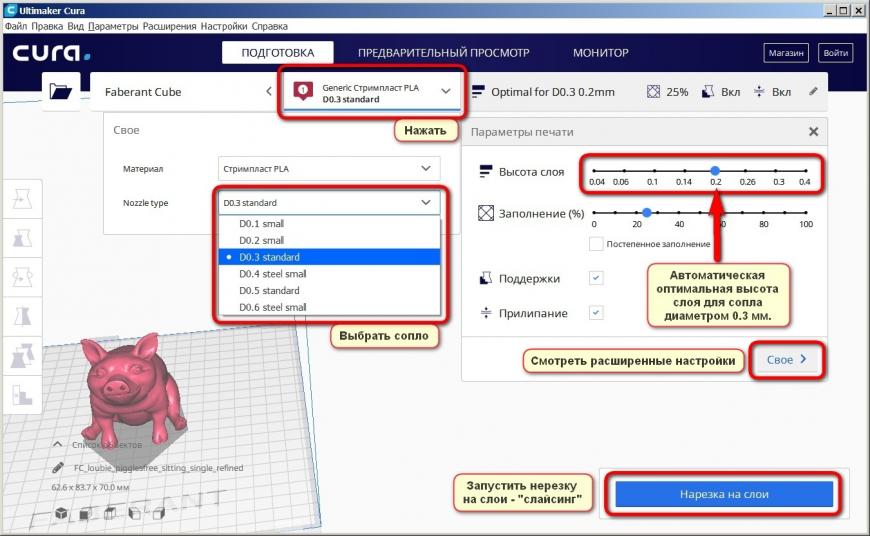
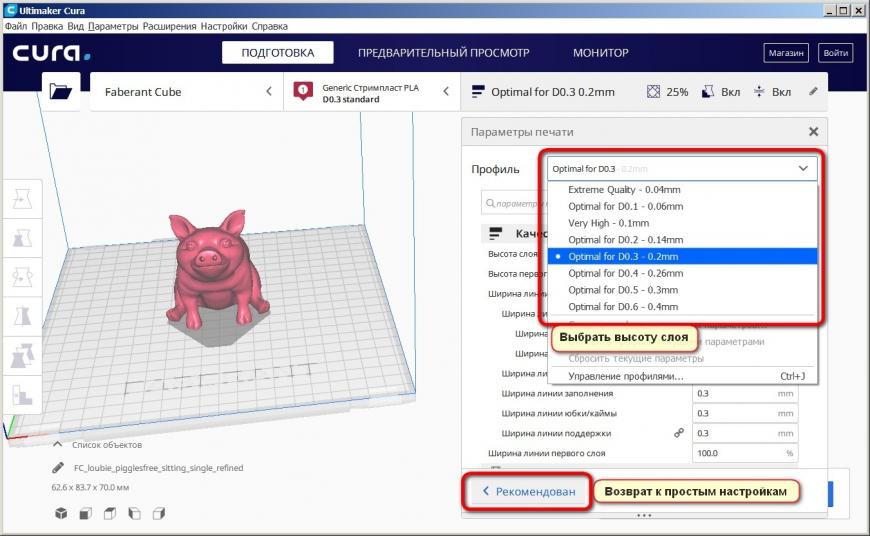
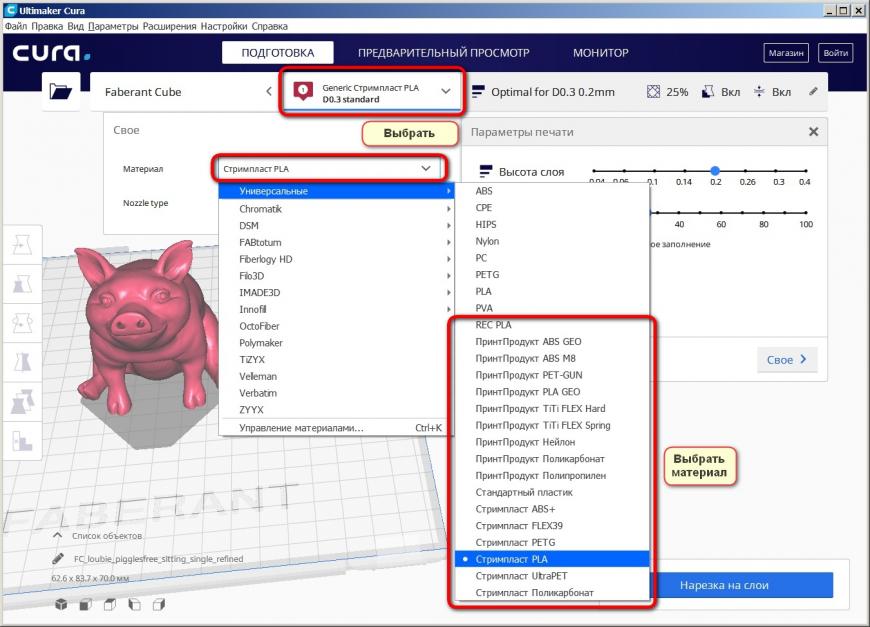

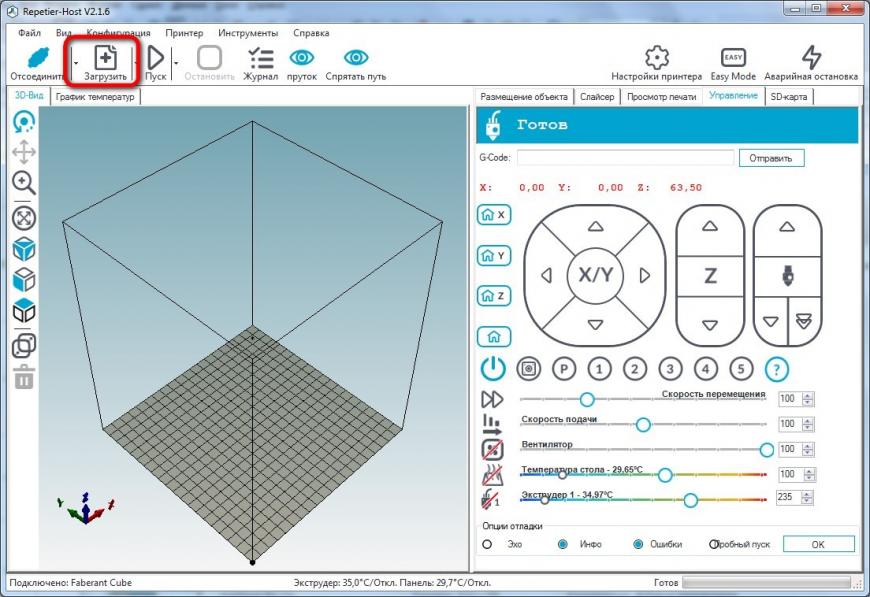


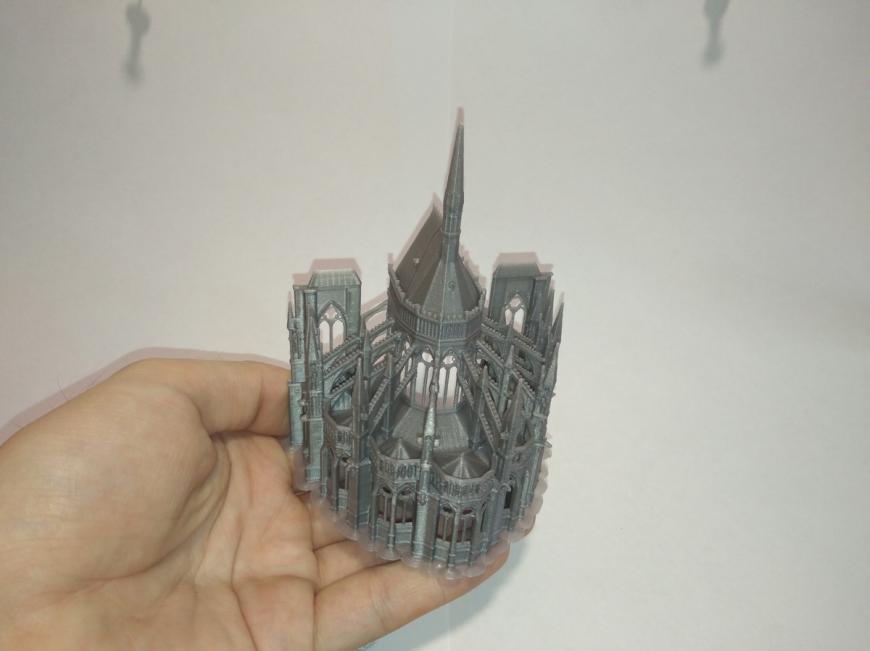











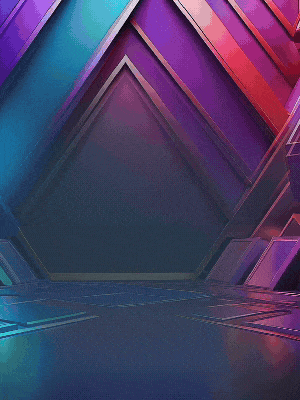



Комментарии и вопросы
Ничего страшного, как нибудь п...
Классная работа! Подарок с душ...
Топовый коммент от прошаренног...
Здравствуйте. Прошу помочь сов...
в Configuration_adv.h #de...
Видел статьи и видосы на ютубе...
Добрый день, уважаемые почитат...